Ошибка с кодом c0000218 относится к категории "синих экранов смерти" (BSOD) в Windows. При ее возникновении пользователь видит голубой экран с сообщением об ошибке и компьютер либо перезагружается, либо полностью "зависает". Это приводит к потере несохраненных данных и невозможности продолжить работу.
Причины возникновения ошибки c0000218
Согласно статистике, ошибка c0000218 чаще всего встречается в Windows XP, реже - в Windows 7 и 10. Причин ее возникновения может быть несколько:
- Повреждение системных файлов и реестра из-за: Сбойных секторов на жестком диске Неправильного отключения ПК Перебоев с электропитанием
- Некорректная работа драйверов устройств
- Вирусные атаки и вредоносные программы
- Конфликт приложений или обновлений ОС
- Неисправность оперативной или видеопамяти
Для точной диагностики причин ошибки в коде c0000218 могут содержаться дополнительные идентификаторы в фигурных скобках, например {DebugActiveProcess}. Это помогает сузить круг поиска.
Способы устранения ошибки stop c0000218
Чтобы исправить проблему, потребуется выполнить ряд действий для диагностики и поиска поврежденных файлов. Рассмотрим основные способы решения.
-
Запустите проверку жесткого диска при помощи утилиты chkdsk. Для этого:
Загрузите ПК с диска восстановления Windows Выберите пункт "Командная строка" В появившемся окне введите команду: chkdsk C: /f /r , где C: - буква системного диска -
Восстановите резервную копию реестра:
Загрузите ПК в безопасном режиме Скопируйте файлы реестра из C:\System Volume Information Замените ими текущие файлы в C:\Windows\System32\config -
Переустановите драйверы «подозрительных» устройств.
| Действие | Результат |
| Проверка диска | Исправит сбойные сектора, если они есть |
| Восстановление реестра | Исправит ошибки в системных файлах |
| Переустановка драйверов | Устранит конфликт драйверов |
Безопасный режим (Safe Mode) - специальный режим загрузки Windows, используемый для диагностики и устранения проблем совместимости приложений и драйверов. Позволяет запускать только базовые системные процессы и драйверы устройств.
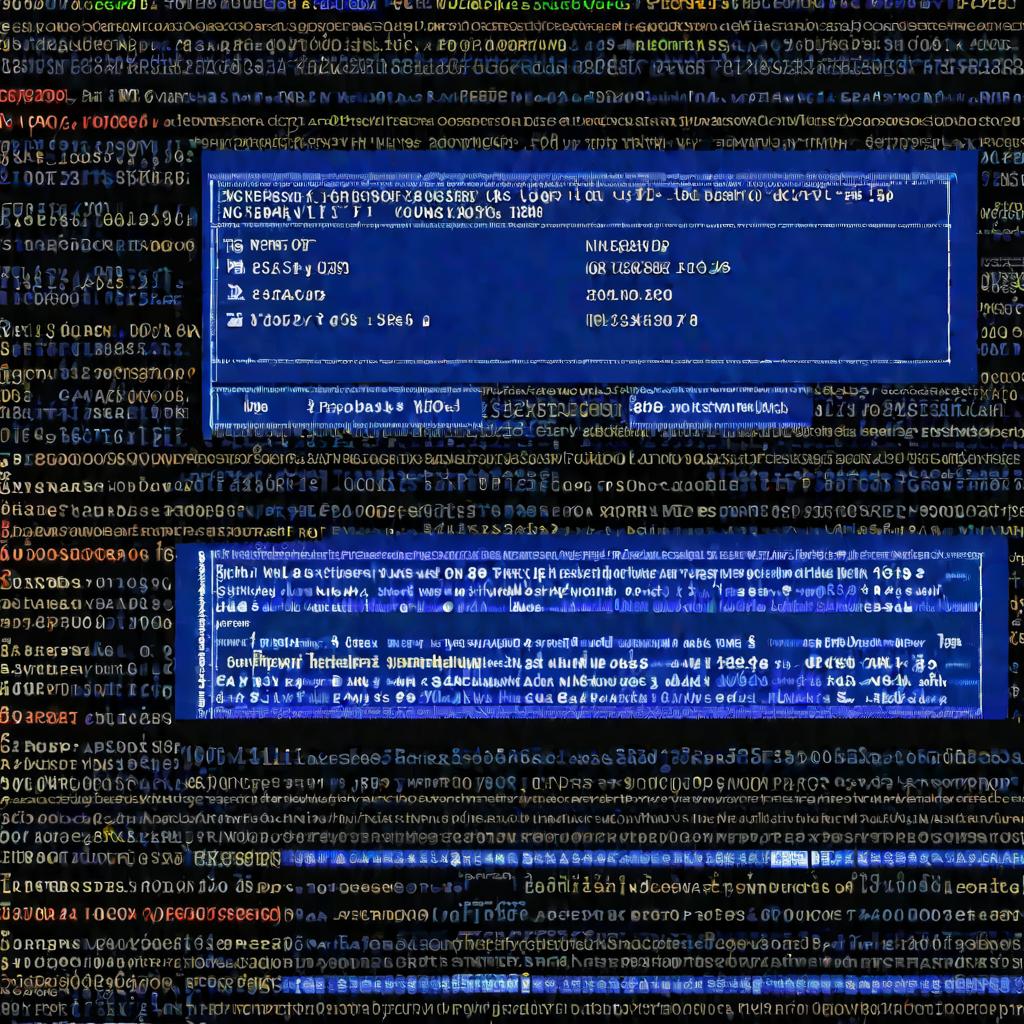
Пример восстановления после ошибки
Рассмотрим реальный случай исправления BSOD c0000218 на компьютере с Windows XP после атаки вируса-вымогателя.
Во время работы ПК внезапно перезагрузился, после чего система стала вылетать с голубым экраном смерти. При этом отображалась ошибка STOP c0000218. Перезагрузка в безопасном режиме также завершилась BSOD.
Было принято решение загрузить ПК с диска восстановления Windows и запустить chkdsk. Утилита нашла сбойные сектора на диске и исправила ошибки. После перезагрузки система по-прежнему вылетала с той же ошибкой c0000218.
Далее в консоли восстановления было выполнено восстановление реестра из резервной копии, созданной службой «Восстановление системы». После перезагрузки ПК снова работал нормально, однако требовалось восстановить данные из архива.
Таким образом, комбинация различных методов помогла решить проблему BSOD без потери информации.
Дополнительные сведения об ошибке c0000218
Ошибка stop c0000218 может возникать и на других версиях Windows, не только XP. Например, в Windows 7 или Windows 10 проблема проявляется аналогичным образом - голубым экраном смерти и перезагрузкой или "зависанием" системы.

Ручное редактирование реестра
Если автоматическое восстановление резервной копии реестра не помогло, придется прибегнуть к ручному редактированию. Для этого потребуются специальные знания, так как неправильные действия могут привести к еще большим проблемам.
- Отключите автоматическую загрузку драйверов в Менеджере устройств
- Удалите или закомментируйте "подозрительные" ключи реестра
- Перезагрузите ПК в безопасном режиме
- Проверьте, не исчезла ли ошибка stop c0000218
Переустановка операционной системы
Если ни один из предыдущих способов не помог избавиться от BSOD c0000218, возможно, проблема кроется глубже и требуется полностью переустановить OS Windows. Перед этим обязательно сделайте резервную копию важных данных.
Профилактика ошибок такого рода
Чтобы избежать многих подобных проблем в будущем, рекомендуется:
- Регулярно делать бэкапы данных
- Следить за своевременным обновлением Windows
- Использовать лицензионное ПО и драйверы
- Установить систему бесперебойного питания UPS
- Периодически запускать chkdsk и дефрагментацию диска
- Своевременно обновлять антивирусные базы






















